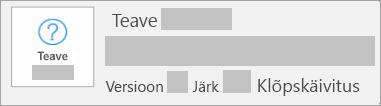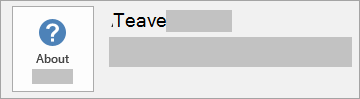NB!: Office 2016 ja Office 2019 kasutajatugi katkestati 14. oktoobril 2025. Võtke kasutusele Microsoft 365, et töötada asukohast ja seadmest olenemata ning saada jätkuvalt tuge. Hankige Microsoft 365
TÄHTIS! Enne alustamist peaksite teadma, et Office’i käsitsi eemaldamine on pikk ja keerukas protsess ning kui teete mõnes etapis midagi valesti, on võimalik, et peate opsüsteemi uuesti installima.
Kui te pole veel proovinud Office'it desinstallida desinstallimistoe tööriista abil, järgides jaotises "2. võimalus" jaotises "Klõpskäivitus või MSI" toodud juhiseid teemas Office'i desinstallimine PC-arvutist, soovitame seda kõigepealt proovida.
Märkus.: Paljud alltoodud toimingud nõuavad administraatoriõigusi.
Valige allpool oma Office’i versioon.
1. toiming: installitüübi kindlakstegemine
Enne toimingute alustamist peate kindlaks tegema oma Office’i installi tüübi, et saaksite valida selle õige desinstallimise viisi.
-
Klõpskäivitus on uus võimalus Office’i installimiseks ja värskendamiseks Interneti kaudu ja see toimib sarnaselt video voogesitusega. Vaikimisi installitakse klõpskäivituse abil Microsoft 365 kaasatud Uusim Office'i versioon ning enamik Office 2021, Office 2019 ja Office 2016 toodete (nt Office Home & Business ) ühekordseid oste.
-
MSI (nimetatakse ka Microsoft Windows Installer) on tavaline Office’i installimise viis kohaliku installiressursi kaudu.
-
Microsoft Store’i rakendus on Office’i install Microsofti poest mõnes Windows 10 arvutis.
Installitüübi määramiseks tehke järgmist.
-
Looge või avage olemasolev fail ja valige Fail > Konto (või Office’i konto).
-
Otsige jaotises Tooteteave üles nupp Teave ja otsige järgmist.
Klõpskäivitus
Klõpskäivituse installidel on versiooni ja järgu number ning fraas Klõpskäivitus.
MSI
MSI installil pole versiooni ega järgu numbrit, ainult fraas Teave Office'i kohta.
Microsoft Store
Microsoft Store’i installidel on versiooni ja järgu number ning fraas Microsoft Store.
Järgmiseks valige oma installitüüp ja järgige neid Office’i desinstallimise juhiseid.
2. toiming: desinstallitava installi tüübi valimine
Enne alustamist peate kindlasti olema Windowsi logitud administraatorikontoga. Kui te pole kindel, kas teil on administraatorikonto, vaadake, kuidas määratleda Windowsis oma kasutajakonto tüüpi.
1. etapp: Windows Installeri pakettide eemaldamine
-
Otsige üles Office 16 installikaust, mis asub enamasti asukohas C:\Program Files\.
-
Paremklõpsake kausta Microsoft Office 16 ja klõpsake käsku Kustuta.
2. etapp: Office’i ajastatud ülesannete eemaldamine
-
Avage administraatorina käsuviiba aken.
-
Tippige käsuviibale järgmised käsud ja vajutage pärast igat käsku sisestusklahvi (ENTER):
schtasks.exe /delete /tn "\Microsoft\Office\Office Automatic Updates"
schtasks.exe /delete /tn "\Microsoft\Office\Office Subscription Maintenance"
schtasks.exe /delete /tn "\Microsoft\Office\Office ClickToRun Service Monitor"
schtasks.exe /delete /tn "\Microsoft\Office\OfficeTelemetryAgentLogOn2016"
schtasks.exe /delete /tn "\Microsoft\Office\OfficeTelemetryAgentFallBack2016"
3. etapp: tegumihalduri abil klõpskäivitustoimingute lõpetamine
-
Avage tegumihaldur.
-
Windows 10: paremklõpsake nuppu Start ja klõpsake siis valikut Tegumihaldur. (Juurdepääsumenüü saab avada ka kiirklahviga: Windowsi logoga klahv + X.)
-
Windows 8 või 8.1: viige hiirekursor kuva parempoolsesse ülanurka, liikuge hiirekursoriga allapoole ja seejärel klõpsake käsku Otsing. Tippige otsinguväljale tekst Tegumihaldur ja seejärel klõpsake tulemustes väärtust Tegumihaldur.
-
Windows 7: paremklõpsake tegumiribal tühja ala ja seejärel klõpsake käsku Käivita tegumihaldur.
-
-
Klõpsake vahekaarti Protsess.
-
Kui järgmised protsessid töötavad, paremklõpsake igaüht ja seejärel klõpsake opsüsteemis Windows 10 käsku Lõpeta tegum, opsüsteemis Windows 8 või 8.1 Lõpeta tegumja opsüsteemis Windows 7 Lõpeta protsess.
-
OfficeClickToRun.exe
-
OfficeC2RClient.exe
-
AppVShNotify.exe
-
setup*.exe
-
4. etapp: Office’i teenuse kustutamine
-
Avage käsuviiba aken administraatorina, tippige järgmine käsk ja vajutage seejärel sisestusklahvi (ENTER):
-
sc delete ClickToRunSvc
-
5. etapp: Office’i failide kustutamine
-
Vajutage klahvikombinatsiooni Windowsi logo klahv + R, et avada dialoogiboks Käivitamine.
-
Tippige väljale Ava tekst %ProgramFiles% ja seejärel klõpsake nuppu OK.
-
Kustutage kaust Microsoft Office 16.
-
Kustutage kaust Microsoft Office.
-
Avage dialoogiboks Käivitamine, tippige tekst ProgramFiles(x86)% ja seejärel klõpsake nuppu OK.
-
Kustutage kaust Microsoft Office.
-
Avage dialoogiboks Käivitamine, tippige tekst %CommonProgramFiles%\Microsoft Shared ja seejärel klõpsake nuppu OK.
-
Kustutage kaust ClickToRun.
-
Avage dialoogiboks Käivitamine, tippige tekst %ProgramData%\Microsoft ja seejärel klõpsake nuppu OK.
-
Kustutage kaust ClickToRun. Kui kausta pole, jätkake järgmise juhisega.
-
Avage dialoogiboks Käivitamine, tippige tekst %ProgramData%\Microsoft\office ja seejärel klõpsake nuppu OK.
-
Kustutage fail ClickToRunPackagerLocker file.
Märkus.: Kui te ei saa kustutada kausta või faili, mis on avatud või mida kasutab mõni muu programm, taaskäivitage arvuti ja proovige siis uuesti. Kui te ei saa ikka kausta eemaldada, jätkake järgmise etapiga.
6. etapp: Office’i registri alamvõtmete kustutamine
NB!: Järgige hoolikalt selle jaotise juhiseid. Kui muudate registrit valesti, võivad ilmneda tõsised probleemid. Enne alustamist varundage register, et seda oleks võimalik probleemide korral taastada.
-
Avage registriredaktor.
-
Windows 10: paremklõpsake nuppu Start, klõpsake käsku Käivita, tippige tekst regedit ja klõpsake siis nuppu OK.
-
Windows 8 või 8.1: paremklõpsake nuppu Start, klõpsake käsku Käivita, tippige tekst regedit ja klõpsake siis nuppu OK.
-
Windows 7: klõpsake nuppu Start, tippige otsinguväljale tekst Run ja klõpsake seejärel tulemustes väärtust Run.
-
-
Kustutage järgmised registri alamvõtmed:
-
HKEY_LOCAL_MACHINE\SOFTWARE\Microsoft\Office\ClickToRun
-
HKEY_LOCAL_MACHINE\SOFTWARE\Microsoft\AppVISV
-
HKEY_LOCAL_MACHINE\SOFTWARE\Microsoft\Windows\CurrentVersion\Uninstall\Microsoft Office <Edition> - en-us
-
HKEY_CURRENT_USER\Software\Microsoft\Office
-
Seejärel kustutage Office’i võti.
Märkus.: Kolmanda täpploendi üksuse alamvõtmes tähistab "Microsoft Office <Edition>- en-us" tegelikku programminime. See nimi sõltub installitud Office 2016 väljaandest ja keeleversioonist.
-
7. etapp: menüü Start otseteede kustutamine
-
Avage administraatorina käsuviiba aken.
-
Tippige explorer %ALLUSERSPROFILE%\Microsoft\Windows\Start Menu\Programs ja vajutage sisestusklahvi (Enter).
-
Kustutage kaust Microsoft Office 2016 tööriistad.
-
Kustutage iga Office 2016 rakenduse otseteed <> 2016. Näiteks "Word 2016", "Excel 2016", "PowerPoint 2016".
8. etapp. Office 16 klõpskäivituse litsentsimiskomponendi, laiendatavuskomponendi ja lokaliseerimiskomponendi desinstallimine
-
Avage administraatorina käsuviiba aken.
-
Tippige käsuviibale oma opsüsteemile vastav käsk ja seejärel vajutage sisestusklahvi (ENTER).
-
Kui kasutate x64-opsüsteemis Office 2016 versiooni x86, käivitage järgmine käsk:
MsiExec.exe /X{90160000-008F-0000-1000-0000000FF1CE}
MsiExec.exe /X{90160000-008C-0000-0000-0000000FF1CE}
MsiExec.exe /X{90160000-008C-0409-0000-0000000FF1CE}
-
Kui kasutate x86-opsüsteemis Office 2016 versiooni x86, käivitage järgmine käsk:
MsiExec.exe /X{90160000-007E-0000-0000-0000000FF1CE}
MsiExec.exe /X{90160000-008C-0000-0000-0000000FF1CE}
MsiExec.exe /X{90160000-008C-0409-0000-0000000FF1CE}
-
Kui kasutate x64-opsüsteemis Office 2016 versiooni x64, käivitage järgmine käsk:
MsiExec.exe /X{90160000-007E-0000-1000-0000000FF1CE}
MsiExec.exe /X{90160000-008C-0000-1000-0000000FF1CE}
MsiExec.exe /X{90160000-008C-0409-1000-0000000FF1CE}
-
Enne Office 2016 desinstallimist peate saama vaadata peitfaile ja -kaustu.
Peitfailide ja -kaustade kuvamine
-
Peitfailide ja kaustade kuvamiseks tehke järgmist.
-
Windows 10: paremklõpsake nuppu Start ja klõpsake siis käsku Juhtpaneel. (Juurdepääsumenüü saab avada ka kiirklahviga: Windowsi logoga klahv + X.)
-
Windows 8 või 8.1: vajutage klahvikombinatsiooni Windowsi klahv + X ja siis klõpsake valikut Juhtpaneel.
-
Windows 7: klõpsake valikuid Start > Juhtpaneel.
-
-
Menüüriba kuvamiseks vajutage muuteklahvi (ALT).
-
Valige Tööriistad > Kaustasuvandid ja seejärel klõpsake vahekaarti Vaade.
-
Klõpsake paanil Täpsemad sätted väärtust Kuva peitfailid ja -kaustad jaotises Peitfailid ja -kaustad.
-
Tühjendage ruut Peida tuntud failitüüpide laiendid.
-
Klõpsake nuppu OK ja seejärel sulgege Windows Explorer.
1. etapp: ülejäänud Office’i Windows Installeri pakettide eemaldamine
-
Vajutage klahvikombinatsiooni Windowsi logo klahv + R, et avada dialoogiboks Käivitamine.
-
Tippige tekst installer ja seejärel klõpsake nuppu OK, et avada kaust %windir%\Installer.
-
Kui menüüriba ei kuvata, vajutage selle kuvamiseks muuteklahvi (Alt) ja seejärel tehke olenevalt opsüsteemist järgmist.
-
Windows 10: klõpsake käsku Vaade ja seejärel valikut Üksikasjad rühmas Paigutus.
-
Windows 8 või 8.1: klõpsake käsku Vaade ja seejärel valikut Üksikasjad rühmas Paigutus.
-
Windows 7: klõpsake menüüs Vaade käsku Üksikasjade valimine.
-
-
Olenevalt opsüsteemist saate veerulaiust muuta järgmiselt.
-
Windows 10: klõpsake valikuid Vaade > Lisa veerud rühmas Paigutus > Vali veerud, valige Teema ja tippige 340 väljale Valitud veeru laius (pikslites).
-
Windows 8 või 8.1: klõpsake valikut Vaade ja klõpsake siis valikut Üksikasjad rühmas Paigutus. Tippige 340 väljale Valitud veeru laius (pikslites).
-
Windows 7: klõpsake menüüs Vaade valikut Üksikasjade valimine ning tippige 340 väljale Valitud veeru laius (pikslites).
Märkus.: Iga MSI-faili kõrval teemade kuvamiseni võib kuluda mitu minutit.
-
-
Klõpsake nuppu OK.
-
Valige Vaade > Sortimisalus > Teema.
-
Kui kuvatakse dialoogiboks Kasutajakonto kontroll, klõpsake jätkamiseks nuppu Luba.
-
Otsige üles kõik MSI-failid, mille teema on „Microsoft Office <tootenimi> 2016”, paremklõpsake MSI-faili ja seejärel klõpsake käsku Desinstalli.
Selles etapis tähistab <tootenimi> Office 2016 toote tegelikku nime.
2. etapp: Office’i allikamootori teenuse peatamine
-
Vajutage klahvikombinatsiooni Windowsi logo klahv + R, et avada dialoogiboks Käivitamine.
-
Tippige tekst services.msc ja seejärel klõpsake nuppu OK.
-
Määratlege aknas Teenused, kas Office’i allikamootori teenus töötab. (Kui teenus töötab, kuvatakse veerus Olek väärtus Käivitatud.) Kui see teenus töötab, paremklõpsake valikut Office’i allikamootor ja seejärel klõpsake käsku Peata.
-
Sulgege aken Teenused.
3. etapp: ülejäänud Office’i installikaustade kustutamine
-
Vajutage klahvikombinatsiooni Windowsi logo klahv + R, et avada dialoogiboks Käivitamine.
-
Tippige tekst %CommonProgramFiles%\Microsoft Shared ja seejärel klõpsake nuppu OK.
Märkus.: Tippige arvutisse, kus töötab 64-bitine Windowsi versioon, tekst %CommonProgramFiles(x86)%\Microsoft Shared ja seejärel klõpsake nuppu OK.
-
Kui kaustad Office16 ja Source Engine on olemas, kustutage need.
-
Vajutage klahvikombinatsiooni Windowsi logo klahv + R, et avada dialoogiboks Käivitamine.
-
Tippige tekst %ProgramFiles%\Microsoft Office ja seejärel klõpsake nuppu OK.
Märkus.: Tippige arvutisse, kus töötab 64-bitine Windowsi versioon, tekst %CommonProgramFiles(x86)%\Microsoft Office ja seejärel klõpsake nuppu OK.
-
Kustutage kaust Office16.
-
Avage iga kõvakettadraivi juurkaustas kaust MSOCache.
-
Avage kaustas MSOCache kaust Kõik kasutajad ja seejärel kustutage iga kaust, mille nimes on tekst "0FF1CE}-.
Märkused: See tekst sisaldab märke "0" (null) ja "1" tähtedena "O" ja "I". Näiteks kustutage järgmise nimega kaust:
-
{90160000-001B-0409-0000-0000000FF1CE}-C
-
4. etapp: ülejäänud Office’i installifailide kustutamine
-
Vajutage klahvikombinatsiooni Windowsi logo klahv + R, et avada dialoogiboks Käivitamine.
-
Tippige tekst %appdata%\microsoft\templates ja seejärel klõpsake nuppu OK.
-
Kustutage failid Normal.dotm ja Welcome to Word.dotx.
-
Vajutage klahvikombinatsiooni Windowsi logo klahv + R, et avada dialoogiboks Käivitamine.
-
Tippige tekst %appdata%\microsoft\document building blocks ja seejärel klõpsake nuppu OK.
-
Avage kausta Dokumendi koosteüksused alamkaust ja seejärel kustutage fail Building blocks.dotx.
Märkus.: Alamkausta pealkiri on neljakohaline arv, mis tähistab Microsoft Office‘i komplekti keelt.
-
Enne ülejäänud etappide läbimist sulgege kõik programmid.
5. etapp: Office’i süsteemi registri alamvõtmete kustutamine
-
Enne alustamist varundage register, et seda oleks võimalik probleemide korral taastada.
Hoiatus.: Kui muudate registrit registriredaktori või mõne muu meetodi abil valesti, võivad ilmneda tõsised probleemid. Võimalik, et peate nende probleemide tõttu opsüsteemi uuesti installima. Microsoft ei taga, et neid probleeme saab lahendada. Muudate registrit omal vastutusel.
Office 2016 registri alamvõtmete kustutamine
-
Vajutage klahvikombinatsiooni Windowsi logo klahv + R, et avada dialoogiboks Käivitamine.
-
Tippige käsk regedit ja seejärel klõpsake nuppu OK.
-
Klõpsake järgmist registri alamvõtit:
-
HKEY_CURRENT_USER\Software\Microsoft\Office\16.0
-
-
Valige Fail > Ekspordi, tippige tekst DeletedKey01 ja seejärel klõpsake nuppu Salvesta.
-
Valige Redigeeri > Kustuta ja seejärel klõpsake kinnitamiseks nuppu Jah.
-
Korrake etappe 1–5 järgmiste loendite kõigi registri alamvõtmetega. Inkrementige eksporditud võtme nime ühe võrra iga alamvõtme kohta.
Näide. Tippige teise võtme nimeks DeletedKey02, kolmanda võtme nimeks DeletedKey03 jne.
Märkus.: Järgmistes registrivõtmetes tähistab tärn (*) ühte või mitut alamvõtme nime märki.
Windowsi 32-bitised versioonid
-
HKEY_CURRENT_USER\Software\Microsoft\Office\16.0
-
HKEY_LOCAL_MACHINE\SOFTWARE\Microsoft\Office\16.0
-
HKEY_LOCAL_MACHINE\SOFTWARE\Microsoft\Office\Delivery\SourceEngine\Downloads\*0FF1CE}-*
-
HKEY_LOCAL_MACHINE\SOFTWARE\Microsoft\Windows\CurrentVersion\Uninstall\*0FF1CE*
-
HKEY_LOCAL_MACHINE\SOFTWARE\Microsoft\Windows\CurrentVersion\Installer\Upgrade Codes\*F01FEC
-
HKEY_LOCAL_MACHINE\SOFTWARE\Microsoft\Windows\CurrentVersion\Installer\UserData\S-1-5-18\Products\*F01FEC
-
HKEY_LOCAL_MACHINE\SYSTEM\CurrentControlSet\Services\ose
-
HKEY_CLASSES_ROOT\Installer\Features\*F01FEC
-
HKEY_CLASSES_ROOT\Installer\Products\*F01FEC
-
HKEY_CLASSES_ROOT\Installer\UpgradeCodes\*F01FEC
-
HKEY_CLASSES_ROOT\Installer\Win32Assemblies\*Office16*
Windowsi 64-bitised versioonid
-
HKEY_CURRENT_USER\Software\Microsoft\Office\16.0
-
HKEY_LOCAL_MACHINE\SOFTWARE\Wow6432Node\Microsoft\Office\16.0
-
HKEY_LOCAL_MACHINE\SOFTWARE\Wow6432Node\Microsoft\Office\Delivery\SourceEngine\Downloads\*0FF1CE}-*
-
HKEY_LOCAL_MACHINE\SOFTWARE\Wow6432Node\Microsoft\Windows\CurrentVersion\Uninstall\*0FF1CE*
-
HKEY_LOCAL_MACHINE\SYSTEM\CurrentControlSet\Services\ose
-
HKEY_CLASSES_ROOT\Installer\Features\*F01FEC
-
HKEY_CLASSES_ROOT\Installer\Products\*F01FEC
-
HKEY_CLASSES_ROOT\Installer\UpgradeCodes\*F01FEC
-
HKEY_CLASSES_ROOT\Installer\Win32Asemblies\*Office16*
Kustutage ka järgmised registri alamvõtmed.
-
Leidke üks järgmistest alamvõtmetest, olenevalt sellest, millist Windowsi versiooni kasutate.
-
32-bitine: HKEY_LOCAL_MACHINE\SOFTWARE\Microsoft\Windows\CurrentVersion\Uninstall
-
64-bitine: HKEY_LOCAL_MACHINE\SOFTWARE\Wow6432Node\Microsoft\Windows\CurrentVersion\Uninstall
-
-
Valige Fail > Ekspordi, tippige tekst UninstallKey01 ja seejärel klõpsake nuppu Salvesta.
-
Klõpsake 1. etapis leitud alamvõtme Uninstall igat alamvõtit ja uurige järele, kas alamvõtmele on määratud järgmine väärtus.
-
Nimi: UninstallString
-
Andmed: file_name path\Office Setup Controller\Setup.exe path
Selles näites tähistab file_name installiprogrammi tegelikku nime ja path tegelikku failiteed.
-
-
Kui alamvõti sisaldab nime ja andmeid, mida on kirjeldatud 3. etapis, valige Redigeeri > Kustuta. Muul juhul jätkake 5. etapiga.
-
Korrake etappe 3 ja 4 seni, kuni olete leidnud ja kustutanud kõik alamvõtmed, mis vastavad 3. etapis kirjeldatud nimele ja andmetele.
-
Sulgege registriredaktor.
-
Järgmiste Office’i desinstallimiseks neid juhiseid, kui teil on Microsoft Store’i tüüpi install.
1. võimalus: Office‘i desinstallimine Windowsi sätetest
-
Valige Start
-
Valige jaotises Rakendused ja funktsioonid Office'i versioon, mida soovite desinstallida.
Märkus.: Kui teil on installitud Office’i komplekt (nt Office – kodu ja kool) või teil on Office’i tellimus, otsige komplekti nime. Kui ostsite Office’i üksikrakenduse (nt Wordi või Visio), otsige selle rakenduse nime.
-
Valige nupp Desinstalli.
2. võimalus: Office‘i käsitsi deinstallimine PowerShelli abil
Office’i eemaldamine
-
Paremklõpsake nuppu Start
-
Tippige dialoogiboksi Käivita tekst PowerShell ja valige nupp OK.
-
Tippige aknasse Windows PowerShell järgmine tekst:
Get-AppxPackage -name "Microsoft.Office.Desktop" | Remove-AppxPackage
-
Vajutage sisestusklahvi (Enter).
Selleks kulub paar minutit. Kui see on tehtud, kuvatakse uus käsuviip.
Office'i eemaldamise kontrollimine
-
Tippige Windows PowerShelli aknas järgmine tekst:
Get-AppxPackage -name "Microsoft.Office.Desktop"
-
Vajutage sisestusklahvi (Enter).
Kui kuvatakse ainult käsuviip ja lisateavet pole, tähendab see, et olete Office’i edukalt eemaldanud.
1. toiming: installitüübi kindlakstegemine
Enne toimingute alustamist peate kindlaks tegema oma Office’i installi tüübi, et saaksite valida selle õige desinstallimise viisi.
-
Klõpskäivitus on uus võimalus Office’i installimiseks ja värskendamiseks Interneti kaudu ja see toimib sarnaselt video voogesitusega. Vaikimisi installitakse klõpskäivituse abil teenusekomplektis Microsoft 365 olev uusim Office’i versioon ja enamik Office 2016 või Office 2013 toodete ühekordseid oste (nt Office – kodu ja kool 2016 või Office Home & Business.
-
MSI (nimetatakse ka Microsoft Windows Installer) on tavaline Office’i installimise viis kohaliku installiressursi kaudu.
Installitüübi määramiseks tehke järgmist.
-
Looge või avage olemasolev fail ja valige Fail > Konto (või Office’i konto).
-
Otsige jaotises Tooteteave üles nupp Teave ja otsige järgmist.
Klõpskäivitus
Klõpskäivituse installidel on nupp Office’i värskendamine ja fraas Klõpskäivitus.
MSI
MSI installil pole nuppu Office’i värskendamine ega versiooni ja järgu numbrit, ainult Teave Office’i kohta.
-
2. toiming: desinstallitava installi tüübi valimine
Enne alustamist peate kindlasti olema Windowsi logitud administraatorikontoga. Kui te pole kindel, kas teil on administraatorikonto, vaadake, kuidas määratleda Windowsis oma kasutajakonto tüüpi.
1. etapp: Windows Installeri pakettide eemaldamine
-
Leidke Office 15 installikaust, mis asub tavaliselt järgmises kohas: C:\Program Files\.
-
Paremklõpsake kausta Microsoft Office 15 ja klõpsake käsku Kustuta.
2. etapp: Office’i ajastatud ülesannete eemaldamine
-
Avage administraatorina käsuviiba aken.
-
Tippige käsuviibale järgmised käsud ja vajutage pärast igat käsku sisestusklahvi (ENTER):
schtasks.exe /delete /tn "\Microsoft\Office\Office 15 Subscription Heartbeat"
schtasks.exe /delete /tn "\Microsoft\Office\Office Automatic Update"
schtasks.exe /delete /tn "\Microsoft\Office\Office Subscription Maintenance"
3. etapp: tegumihalduri abil klõpskäivitustoimingute lõpetamine
-
Avage tegumihaldur.
-
Windows 10: paremklõpsake nuppu Start ja klõpsake siis valikut Tegumihaldur. (Juurdepääsumenüü saab avada ka kiirklahviga: Windowsi logoga klahv + X.)
-
Windows 8 või 8.1: viige hiirekursor kuva parempoolsesse ülanurka, liikuge hiirekursoriga allapoole ja seejärel klõpsake käsku Otsing. Tippige otsinguväljale tekst Tegumihaldur ja seejärel klõpsake tulemustes väärtust Tegumihaldur.
-
Windows 7: paremklõpsake tegumiribal tühja ala ja seejärel klõpsake käsku Käivita tegumihaldur.
-
-
Klõpsake vahekaarti Protsess.
-
Kui järgmised protsessid töötavad, paremklõpsake igaüht ja seejärel klõpsake opsüsteemis Windows 10 käsku Lõpeta tegum, opsüsteemis Windows 8 või 8.1 Lõpeta tegumja opsüsteemis Windows 7 Lõpeta protsess.
-
Officeclicktorun.exe
-
appvshnotify.exe
-
firstrun.exe
-
setup*.exe
-
4. etapp: Office’i teenuse kustutamine
-
Avage käsuviiba aken administraatorina, tippige järgmine käsk ja vajutage seejärel sisestusklahvi (ENTER):
-
sc delete Clicktorunsvc
-
5. etapp: Office’i failide kustutamine
-
Vajutage klahvikombinatsiooni Windowsi logo klahv + R, et avada dialoogiboks Käivitamine.
-
Tippige väljale Ava tekst %ProgramFiles% ja seejärel klõpsake nuppu OK.
-
Kustutage kaust Microsoft Office 15.
-
Avage dialoogiboks Avamine, tippige tekst %ProgramData%\Microsoft ja seejärel klõpsake nuppu OK.
-
Kustutage kaust ClickToRun. Kui kausta pole, jätkake järgmise etapiga.
-
Avage dialoogiboks Käivitamine, tippige tekst %ProgramData%\Microsoft\office ja seejärel klõpsake nuppu OK.
-
Kustutage kaust FFPackageLocker.
Kui te ei saa kustutada kausta või faili, mis on avatud või mida kasutab mõni muu programm, taaskäivitage arvuti ja proovige siis uuesti. Kui te ei saa ikka kausta eemaldada, jätkake järgmise etapiga.
6. etapp: Office’i registri alamvõtmete kustutamine
NB!: Järgige hoolikalt selle jaotise juhiseid. Kui muudate registrit valesti, võivad ilmneda tõsised probleemid. Enne alustamist varundage register, et seda oleks võimalik probleemide korral taastada.
-
Avage registriredaktor.
-
Windows 10: paremklõpsake nuppu Start, klõpsake käsku Käivita, tippige tekst regedit ja klõpsake siis nuppu OK.
-
Windows 8 või 8.1: paremklõpsake nuppu Start, klõpsake käsku Käivita, tippige tekst regedit ja klõpsake siis nuppu OK.
-
Windows 7: klõpsake nuppu Start, tippige otsinguväljale tekst Run ja klõpsake seejärel tulemustes väärtust Run.
-
-
Kustutage järgmised registri alamvõtmed:
-
HKEY_LOCAL_MACHINE\SOFTWARE\Microsoft\Office\15.0\ClickToRun
-
HKEY_LOCAL_MACHINE\SOFTWARE\Microsoft\AppVISV
-
HKEY_LOCAL_MACHINE\SOFTWARE\Microsoft\Windows\CurrentVersion\Uninstall\Microsoft Office <Edition>15 - en-us
-
HKEY_CURRENT_USER\Software\Microsoft\Office
-
Seejärel kustutage Office’i võti.
Kolmanda täpploendi üksuse alamvõtmes tähistab "Microsoft Office 15 <Edition>- en-us" tegelikku programminime. See nimi sõltub installitud Office 2013 väljaandest ja keeleversioonist.
-
7. etapp: menüü Start otseteede kustutamine
-
Avage administraatorina käsuviiba aken.
-
Tippige tekst %ALLUSERSPROFILE%\Microsoft\Windows\Start Menu\Programs ja seejärel vajutage sisestusklahvi (ENTER).
-
Kustutage kaust Office 2013.
8. etapp: Microsoft Office’i Habanero kohaliku komponendi ja Habanero kohaliku lisakomponendi desinstallimine
-
Avage administraatorina käsuviiba aken.
-
Tippige käsuviibale oma opsüsteemile vastav käsk ja seejärel vajutage sisestusklahvi (ENTER).
-
Kui kasutate x64-opsüsteemis Office 2013 versiooni x86, käivitage järgmine käsk:
MsiExec.exe /X{50150000-008F-0000-1000-0000000FF1CE}
-
Kui kasutate x86-opsüsteemis Office 2013 versiooni x86, käivitage järgmine käsk:
MsiExec.exe /X{50150000-007E-0000-0000-0000000FF1CE}
-
Kui kasutate x64-opsüsteemis Office 2013 versiooni x64, käivitage järgmine käsk:
MsiExec.exe /X{50150000-008C-0000-1000-0000000FF1CE}
-
Enne Office 2013 desinstallimist peate saama vaadata peitfaile ja -kaustu.
Peitfailide ja -kaustade kuvamine
-
Enne Office 2013 desinstallimist peate saama vaadata peitfaile ja -kaustu.
-
Windows 10: paremklõpsake nuppu Start ja klõpsake siis käsku Juhtpaneel. (Juurdepääsumenüü saab avada ka kiirklahviga: Windowsi logoga klahv + X.)
-
Windows 8 või 8.1: vajutage klahvikombinatsiooni Windowsi klahv + X ja siis klõpsake valikut Juhtpaneel.
-
Windows 7: klõpsake valikuid Start > Juhtpaneel.
-
-
Menüüriba kuvamiseks vajutage muuteklahvi (ALT).
-
Valige Tööriistad > Kaustasuvandid ja seejärel klõpsake vahekaarti Vaade.
-
Klõpsake paanil Täpsemad sätted väärtust Kuva peitfailid ja -kaustad jaotises Peitfailid ja -kaustad.
-
Tühjendage ruut Peida tuntud failitüüpide laiendid.
-
Klõpsake nuppu OK ja seejärel sulgege Windows Explorer.
1. etapp: ülejäänud Office’i Windows Installeri pakettide eemaldamine
-
Vajutage klahvikombinatsiooni Windowsi logo klahv + R, et avada dialoogiboks Käivitamine.
-
Tippige tekst installer ja seejärel klõpsake nuppu OK, et avada kaust %windir%\Installer.
-
Kui menüüriba pole näha, vajutage selle kuvamiseks muuteklahvi (Alt).
-
-
Windows 10: klõpsake käsku Vaade ja seejärel valikut Üksikasjad rühmas Paigutus.
-
Windows 8 või 8.1: klõpsake käsku Vaade ja seejärel valikut Üksikasjad rühmas Paigutus.
-
Windows 7: klõpsake menüüs Vaade käsku Üksikasjade valimine.
-
-
-
Windows 10: klõpsake valikuid Vaade > Lisa veerud rühmas Paigutus > Vali veerud, valige Teema ja tippige 340 väljale Valitud veeru laius (pikslites).
-
Windows 8 või 8.1: klõpsake valikut Vaade ja klõpsake siis valikut Üksikasjad rühmas Paigutus. Tippige 340 väljale Valitud veeru laius (pikslites).
-
Windows 7: klõpsake menüüs Vaade valikut Üksikasjade valimine ning tippige 340 väljale Valitud veeru laius (pikslites).
Märkus.: Iga MSI-faili kõrval teemade kuvamiseni võib kuluda mitu minutit.
-
-
Klõpsake nuppu OK.
-
Valige Vaade > Sortimisalus > Teema.
-
Kui kuvatakse dialoogiboks Kasutajakonto kontroll, klõpsake jätkamiseks nuppu Luba.
-
Otsige üles kõik MSI-failid, mille teema on "Microsoft Office <tootenimi> 2013", paremklõpsake MSI-faili ja seejärel klõpsake käsku Desinstalli.
Selles etapis tähistab <tootenimi> Office 2013 toote tegelikku nime.
2. etapp: Office’i allikamootori teenuse peatamine
-
Vajutage klahvikombinatsiooni Windowsi logo klahv + R, et avada dialoogiboks Käivitamine.
-
Tippige tekst services.msc ja seejärel klõpsake nuppu OK.
-
Määratlege aknas Teenused, kas Office’i allikamootori teenus töötab. (Kui teenus töötab, kuvatakse veerus Olek väärtus Käivitatud.) Kui see teenus töötab, paremklõpsake valikut Office’i allikamootor ja seejärel klõpsake käsku Peata.
-
Sulgege aken Teenused.
3. etapp: ülejäänud Office’i installikaustade kustutamine
-
Vajutage klahvikombinatsiooni Windowsi logo klahv + R, et avada dialoogiboks Käivitamine.
-
Tippige tekst %CommonProgramFiles%\Microsoft Shared ja seejärel klõpsake nuppu OK.
Märkus.: Tippige arvutisse, kus töötab 64-bitine Windowsi versioon, tekst %CommonProgramFiles(x86)%\Microsoft Shared ja seejärel klõpsake nuppu OK.
-
Kui kaustad Office15 ja Source Engine on olemas, kustutage need.
-
Vajutage klahvikombinatsiooni Windowsi logo klahv + R, et avada dialoogiboks Käivitamine.
-
Tippige tekst %ProgramFiles%\Microsoft Office ja seejärel klõpsake nuppu OK.
Märkus.: Tippige arvutisse, kus töötab 64-bitine Windowsi versioon, tekst %CommonProgramFiles(x86)%\Microsoft Office ja seejärel klõpsake nuppu OK.
-
Kustutage kaust Office15.
-
Avage iga kõvakettadraivi juurkaustas kaust MSOCache.
-
Avage kaustas MSOCache kaust Kõik kasutajad ja seejärel kustutage iga kaust, mille nimes on tekst "0FF1CE}-.
Märkused:
-
See tekst sisaldab märke "0" (null) ja "1" tähtedena "O" ja "I". Näiteks kustutage järgmise nimega kaust:
-
{90150000-001B-0409-0000-0000000FF1CE}-C
-
4. etapp: ülejäänud Office’i installifailide kustutamine
-
Vajutage klahvikombinatsiooni Windowsi logo klahv + R, et avada dialoogiboks Käivitamine.
-
Tippige tekst %appdata%\microsoft\templates ja seejärel klõpsake nuppu OK.
-
Kustutage failid Normal.dotm ja Welcome to Word.dotx.
-
Vajutage klahvikombinatsiooni Windowsi logo klahv + R, et avada dialoogiboks Käivitamine.
-
Tippige tekst %appdata%\microsoft\document building blocks ja seejärel klõpsake nuppu OK.
-
Avage kausta Dokumendi koosteüksused alamkaust ja seejärel kustutage fail Building blocks.dotx.
Märkus.: Alamkausta pealkiri on neljakohaline arv, mis tähistab Microsoft Office‘i komplekti keelt.
-
Enne ülejäänud etappide läbimist sulgege kõik programmid.
5. etapp: Office’i süsteemi registri alamvõtmete kustutamine
-
Enne alustamist varundage register, et seda oleks võimalik probleemide korral taastada.
Hoiatus.: Kui muudate registrit registriredaktori või mõne muu meetodi abil valesti, võivad ilmneda tõsised probleemid. Võimalik, et peate nende probleemide tõttu opsüsteemi uuesti installima. Microsoft ei taga, et neid probleeme saab lahendada. Muudate registrit omal vastutusel.
Office 2013 registri alamvõtmete kustutamine
-
Vajutage klahvikombinatsiooni Windowsi logo klahv + R, et avada dialoogiboks Käivitamine.
-
Tippige käsk regedit ja seejärel klõpsake nuppu OK.
-
Klõpsake järgmist registri alamvõtit:
-
HKEY_CURRENT_USER\Software\Microsoft\Office\15.0
-
-
Valige Fail > Ekspordi, tippige tekst DeletedKey01 ja seejärel klõpsake nuppu Salvesta.
-
Valige Redigeeri > Kustuta ja seejärel klõpsake kinnitamiseks nuppu Jah.
-
Korrake etappe 1–5 järgmiste loendite kõigi registri alamvõtmetega. Inkrementige eksporditud võtme nime ühe võrra iga alamvõtme kohta.
Näide. Tippige teise võtme nimeks DeletedKey02, kolmanda võtme nimeks DeletedKey03 jne.
Märkus.: Järgmistes registrivõtmetes tähistab tärn (*) ühte või mitut alamvõtme nime märki.
Windowsi 32-bitised versioonid
-
HKEY_CURRENT_USER\Software\Microsoft\Office\15.0
-
HKEY_LOCAL_MACHINE\SOFTWARE\Microsoft\Office\15.0
-
HKEY_LOCAL_MACHINE\SOFTWARE\Microsoft\Office\Delivery\SourceEngine\Downloads\*0FF1CE}-*
-
HKEY_LOCAL_MACHINE\SOFTWARE\Microsoft\Windows\CurrentVersion\Uninstall\*0FF1CE*
-
HKEY_LOCAL_MACHINE\SOFTWARE\Microsoft\Windows\CurrentVersion\Installer\Upgrade Codes\*F01FEC
-
HKEY_LOCAL_MACHINE\SOFTWARE\Microsoft\Windows\CurrentVersion\Installer\UserData\S-1-5-18\Products\*F01FEC
-
HKEY_LOCAL_MACHINE\SYSTEM\CurrentControlSet\Services\ose
-
HKEY_CLASSES_ROOT\Installer\Features\*F01FEC
-
HKEY_CLASSES_ROOT\Installer\Products\*F01FEC
-
HKEY_CLASSES_ROOT\Installer\UpgradeCodes\*F01FEC
-
HKEY_CLASSES_ROOT\Installer\Win32Assemblies\*Office15*
Windowsi 64-bitised versioonid
-
HKEY_CURRENT_USER\Software\Microsoft\Office\15.0
-
HKEY_LOCAL_MACHINE\SOFTWARE\Wow6432Node\Microsoft\Office\15.0
-
HKEY_LOCAL_MACHINE\SOFTWARE\Wow6432Node\Microsoft\Office\Delivery\SourceEngine\Downloads\*0FF1CE}-*
-
HKEY_LOCAL_MACHINE\SOFTWARE\Wow6432Node\Microsoft\Windows\CurrentVersion\Uninstall\*0FF1CE*
-
HKEY_LOCAL_MACHINE\SYSTEM\CurrentControlSet\Services\ose
-
HKEY_CLASSES_ROOT\Installer\Features\*F01FEC
-
HKEY_CLASSES_ROOT\Installer\Products\*F01FEC
-
HKEY_CLASSES_ROOT\Installer\UpgradeCodes\*F01FEC
-
HKEY_CLASSES_ROOT\Installer\Win32Asemblies\*Office15*
-
Kustutage ka järgmised registri alamvõtmed.
-
Leidke üks järgmistest alamvõtmetest, olenevalt sellest, millist Windowsi versiooni kasutate.
-
32-bitine: HKEY_LOCAL_MACHINE\SOFTWARE\Microsoft\Windows\CurrentVersion\Uninstall
-
64-bitine: HKEY_LOCAL_MACHINE\SOFTWARE\Wow6432Node\Microsoft\Windows\CurrentVersion\Uninstall
-
-
Valige Fail > Ekspordi, tippige tekst UninstallKey01 ja seejärel klõpsake nuppu Salvesta.
-
Klõpsake 1. etapis leitud alamvõtme Uninstall igat alamvõtit ja uurige järele, kas alamvõtmele on määratud järgmine väärtus.
-
Nimi: UninstallString
-
Andmed: file_name path\Office Setup Controller\Setup.exe path
Selles näites tähistab „file_name“ installiprogrammi tegelikku nime ja „path“ tegelikku failiteed.
-
-
Kui alamvõti sisaldab nime ja andmeid, mida on kirjeldatud 3. etapis, valige Redigeeri > Kustuta. Muul juhul jätkake 5. etapiga.
-
Korrake etappe 3 ja 4 seni, kuni olete leidnud ja kustutanud kõik alamvõtmed, mis vastavad 3. etapis kirjeldatud nimele ja andmetele.
-
Sulgege registriredaktor.
-
NB!: Tarkvarakomplekti Office 2010 ei toetata enam. Võtke kasutusele Microsoft 365, et töötada asukohast ja seadmest olenemata ning saada jätkuvalt tuge.Täienda kohe
Office 2010 käsitsi eemaldamine
Märkus. Selle meetodi kasutamiseks peate olema sisse logitud administraatorikontoga. Kui arvuti kuulub võrku, tuleb võib-olla paluda abi süsteemiadministraatorilt. Kui te pole kindel, kas olete sisse logitud administraatorikontoga, lugege abi saamiseks teemat Kasutajakonto tüübi määratlemine Windowsis .
Hoiatus.: Kui muudate registrit registriredaktori või mõne muu meetodi abil valesti, võivad ilmneda tõsised probleemid. Võimalik, et peate nende probleemide tõttu opsüsteemi uuesti installima. Microsoft ei taga, et neid probleeme saab lahendada. Muudate registrit omal vastutusel.
See artikkel sisaldab teavet registri muutmise kohta. Veenduge, et olete enne registri muutmist selle varundanud. Oluline on teada, kuidas registrit varundada ja probleemi ilmnemise korral register taastada.
Esmalt peate selle meetodi käigus kuvama peitfailid ja -kaustad. Selleks tehke järgmist.
-
Avage Windows Explorer.
-
Klõpsake menüüs Tööriistad käsku Kaustasuvandid. (Menüüriba kuvamiseks vajutage muuteklahvi (ALT).)
-
Klõpsake menüüd Vaade.
-
Klõpsake paani Täpsemad sätted jaotises Peitfailid ja -kaustad käsku Kuva peitfailid ja -kaustad.
-
Tühjendage ruut Peida tuntud failitüüpide laiendid, klõpsake nuppu OK ja siis sulgege aknad.
Nüüd teate, kuidas kuvada peidetud faile ja kaustu, ning saate alustada Office‘i käsitsi eemaldamist.
1. juhis. Ülejäänud Microsoft Office 2010 süsteemi Windows Installeri pakettide eemaldamine
-
Klõpsake nuppu Start, käsku Kõik programmid ja avage siis kaust Tarvikud.
-
Klõpsake käsku Käivita ja siis klõpsake väljal Ava.
-
Tippige tekst Installer ja seejärel klõpsake nuppu OK.Avatakse kaust %windir%\Installer.
-
Klõpsake menüüs Vaade valikut Üksikasjade valimine (menüüriba kuvamiseks vajutage muuteklahvi (ALT)).
-
Märkige ruut Teema, tippige väljale Valitud veeru laius (pikslites) väärtus 340 ja seejärel klõpsake nuppu OK.
-
Märkus. Iga MSI-faili kõrval teemade kuvamiseni võib kuluda mitu minutit.
-
Klõpsake menüüd Vaade, osutage hiirekursoriga üksusele Sortimisalus ja seejärel klõpsake üksust Teema.
-
Kui kuvatakse dialoogiboks Kasutajakonto kontroll, klõpsake jätkamiseks nuppu Luba.
-
Otsige üles kõik MSI-failid, mille teema on "Microsoft Office <tootenimi> 2010", paremklõpsake MSI-faili ja seejärel klõpsake käsku Desinstalli.
Märkus. <Tootenimi> on Microsoft Office 2010 tootenime kohatäide.
2. juhis. Office’i allikamootori teenuse peatamine
-
Klõpsake nuppu Start, käsku Kõik programmid ja avage siis kaust Tarvikud.
-
Klõpsake käsku Käivita ja siis klõpsake väljal Ava.
-
Tippige tekst services.msc ja seejärel klõpsake nuppu OK.
-
Aknas Teenused kerige kuvatavas loendis allapoole, kuni leiate üksuse Office’i allikamootor, ja kontrollige, kas teenus töötab (veerus Olek kuvatakse väärtus Käivitatud). Kui see teenus töötab, paremklõpsake väärtust Office’i allikamootor ja seejärel klõpsake käsku Peata.
-
Sulgege aken Teenused.
3. juhis. Ülejäänud Microsoft Office 2010 installikaustade eemaldamine
-
Klõpsake nuppu Start, käsku Kõik programmid ja avage seejärel kaust Tarvikud.
-
Klõpsake käsku Käivita ja siis klõpsake väljal Ava.
-
Tippige tekst %CommonProgramFiles%\Microsoft Shared ja seejärel klõpsake nuppu OK.
Märkus. Tippige arvutis, kus töötab 64-bitine Windows 7 versioon, tekst %CommonProgramFiles(x86)%\Microsoft Shared ja seejärel klõpsake nuppu OK.
-
Kui kuvatakse järgmised kaustad, kustutage need.
-
Office14
-
Allikamootor
-
-
Klõpsake nuppu Start, käsku Kõik programmid ja avage seejärel kaust Tarvikud.
-
Klõpsake käsku Käivita ja siis klõpsake väljal Ava.
-
Tippige tekst %ProgramFiles%\Microsoft Office ja seejärel klõpsake nuppu OK.
Märkus. Tippige arvutis, kus töötab 64-bitine Windows 7 versioon, tekst %ProgramFiles(x86)%\Microsoft Office ja seejärel klõpsake nuppu OK.
-
Kustutage kaust Office14.
-
Leidke ja avage iga kõvakettadraivi juurkaustas kaust MSOCache. Kui seda kausta ei kuvata, peate kuvama peitfailid ja -kaustad.
-
Avage kaustas MSOCache kaust Kõik kasutajad ja seejärel kustutage kõik kaustad, mille nimes on tekst 0FF1CE}.
Märkus.: Tekst sisaldab tähtede O ja I asemel nulli ja ühte (näide: {90140000-001B-0409-0000-0000000FF1CE}-C).
4. juhis. Ülejäänud Microsoft Office 2010 installifailide eemaldamine
-
Klõpsake nuppu Start, käsku Kõik programmid ja avage siis kaust Tarvikud.
-
Klõpsake käsku Käivita ja siis klõpsake väljal Ava.
-
Tippige tekst %appdata%\microsoft\templates ja seejärel klõpsake nuppu OK.
-
Kustutage järgmised failid:
-
Normal.dotm
-
Normalemail.dotm
-
-
Klõpsake Start >Kõik programmid ja seejärel avage kaust Tarvikud.
-
Klõpsake käsku Käivita ja siis klõpsake väljal Ava.
-
Tippige tekst %appdata%\microsoft\document building blocks ja seejärel klõpsake nuppu OK.
-
Avage kaustas Dokumendi koosteüksused olev alamkaust.
Märkus. Alamkausta pealkiri on neljakohaline arv, mis tähistab Microsoft Office’i komplekti keelt.
-
Kustutage fail building blocks.dotx.
-
Enne ülejäänud etappide läbimist sulgege kõik programmid.
-
Klõpsake nuppu Start, käsku Kõik programmid ja avage siis kaust Tarvikud.
-
Tippige %temp% ja seejärel klõpsake nuppu OK.
-
Klõpsake menüü Redigeeri käsku Kleebi.
-
Klõpsake menüü Fail käsku Kustuta.
-
Klõpsake nuppu Start, käsku Kõik programmid ja avage siis kaust Tarvikud.
-
Klõpsake käsku Käivita ja siis klõpsake väljal Ava.
-
Tippige tekst %AllUsersprofile%\Application Data\Microsoft\Office\Data ja seejärel klõpsake nuppu OK.
-
Kustutage fail opa14.dat (kustutage AINULT see fail). Seda faili ei kuvata
5. juhis. Microsoft Office 2010 süsteemi registri alamvõtmete eemaldamine
Leidke ja kustutage Office 2010 registri alamvõtmed (kui need on olemas). Selleks tehke järgmist.
Office 2010 32-bitine versioon
-
Klõpsake nuppu Start, käsku Kõik programmid ja avage siis kaust Tarvikud.
-
Klõpsake käsku Käivita ja siis klõpsake väljal Ava.
-
Tippige käsk regedit ja seejärel klõpsake nuppu OK.
-
Klõpsake järgmist registri alamvõtit: HKEY_CURRENT_USER\Software\Microsoft\Office\14.0
-
Klõpsake menüü Fail käsku Ekspordi, tippige tekst DeletedKey01 ja seejärel klõpsake nuppu Salvesta.
-
Klõpsake menüü Redigeeri käsku Kustuta ja seejärel klõpsake kinnitamiseks nuppu Jah.
-
Korrake etappe 1–7 järgmiste loendite kõigi registri alamvõtmetega. Muutke eksporditud võtme nimes olevat numbrit ühe võrra väiksemaks iga alamvõtme kohta.
Näide. Tippige teise võtme nimeks DeletedKey02, kolmanda võtme nimeks DeletedKey03 jne.
Järgmistes registrivõtmetes tähistab tärn (*) ühte või mitut alamvõtme nime märki.
-
HKEY_CURRENT_USER\Software\Microsoft\Office\14.0
-
HKEY_LOCAL_MACHINE\SOFTWARE\Microsoft\Office\14.0
-
HKEY_LOCAL_MACHINE\SOFTWARE\Microsoft\Office\Delivery\SourceEngine\Downloads\*0FF1CE}-*
-
HKEY_LOCAL_MACHINE\SOFTWARE\Microsoft\Windows\CurrentVersion\Uninstall\*0FF1CE*
-
HKEY_LOCAL_MACHINE\SOFTWARE\Microsoft\Windows\CurrentVersion\Installer\Upgrade Codes\*F01FEC
-
HKEY_LOCAL_MACHINE\SOFTWARE\Microsoft\Windows\CurrentVersion\Installer\UserData\S-1-5-18\Products\*F01FEC
-
HKEY_LOCAL_MACHINE\SYSTEM\CurrentControlSet\Services\ose
-
HKEY_CLASSES_ROOT\Installer\Features\*F01FEC
-
HKEY_CLASSES_ROOT\Installer\Products\*F01FEC
-
HKEY_CLASSES_ROOT\Installer\UpgradeCodes\*F01FEC
-
HKEY_CLASSES_ROOT\Installer\Win32Assemblies\*Office14*
-
Leidke järgmine registri alamvõti:
-
HKEY_LOCAL_MACHINE\SOFTWARE\Microsoft\Windows\CurrentVersion\Uninstall
-
-
Klõpsake menüü Fail käsku Ekspordi, tippige tekst UninstallKey01 ja seejärel klõpsake nuppu Salvesta.
-
Klõpsake 1. etapis leitud alamvõtme Uninstall igat alamvõtit ja uurige järele, kas alamvõtmele on määratud järgmine väärtus.
-
Nimi: UninstallString
-
Andmed: file_name path\Office Setup Controller\Setup.exe path
-
Märkus. Selles näites on file_name installiprogrammi nime kohatäide ja path on failitee kohatäide.
-
Kui alamvõti sisaldab nime ja andmeid, mida on kirjeldatud 3. etapis, klõpsake menüü Redigeeri käsku Kustuta. Muul juhul jätkake 5. etapiga.
-
Korrake etappe 3 ja 4 seni, kuni olete leidnud ja kustutanud kõik alamvõtmed, mis vastavad 3. etapis kirjeldatud nimele ja andmetele.
-
Sulgege registriredaktor.
Office 2010 64-bitine versioon
-
Klõpsake nuppu Start, käsku Kõik programmid ja avage siis kaust Tarvikud.
-
Klõpsake käsku Käivita ja siis klõpsake väljal Ava.
-
Tippige käsk regedit ja seejärel klõpsake nuppu OK.
-
Klõpsake järgmist registri alamvõtit: HKEY_CURRENT_USER\Software\Microsoft\Office\14.0
-
Klõpsake menüü Fail käsku Ekspordi, tippige tekst DeletedKey01 ja seejärel klõpsake nuppu Salvesta.
-
Klõpsake menüü Redigeeri käsku Kustuta ja seejärel klõpsake kinnitamiseks nuppu Jah.
-
Korrake etappe 1–7 järgmiste loendite kõigi registri alamvõtmetega. Muutke eksporditud võtme nimes olevat numbrit ühe võrra väiksemaks iga alamvõtme kohta.
Näide. Tippige teise võtme nimeks DeletedKey02, kolmanda võtme nimeks DeletedKey03 jne.
Märkus. Järgmistes registrivõtmetes tähistab tärn (*) ühte või mitut alamvõtme nime märki.
-
HKEY_CURRENT_USER\Software\Microsoft\Office\14.0
-
HKEY_LOCAL_MACHINE\SOFTWARE\Wow6432Node\Microsoft\Office\14.0
-
HKEY_LOCAL_MACHINE\SOFTWARE\Wow6432Node\Microsoft\Office\Delivery\SourceEngine\Downloads\*0FF1CE}-*
-
HKEY_LOCAL_MACHINE\SOFTWARE\Wow6432Node\Microsoft\Windows\CurrentVersion\Uninstall\*0FF1CE*
-
HKEY_LOCAL_MACHINE\SOFTWARE\Wow6432Node\Microsoft\Windows\CurrentVersion\Installer\UpgradeCodes\*F01FEC
-
HKEY_LOCAL_MACHINE\SOFTWARE\Wow6432Node\Microsoft\Windows\CurrentVersion\Installer\UserData\S-1-5-18\Products\*F01FEC
-
HKEY_LOCAL_MACHINE\SYSTEM\CurrentControlSet\Services\ose
-
HKEY_CLASSES_ROOT\Installer\Features\*F01FEC
-
HKEY_CLASSES_ROOT\Installer\Products\*F01FEC
-
HKEY_CLASSES_ROOT\Installer\UpgradeCodes\*F01FEC
-
HKEY_CLASSES_ROOT\Installer\Win32Asemblies\*Office14*
-
Leidke järgmine registri alamvõti:
-
HKEY_LOCAL_MACHINE\SOFTWARE\Wow6432Node\Microsoft\Windows\CurrentVersion\Uninstall
-
-
Klõpsake menüü Fail käsku Ekspordi, tippige tekst UninstallKey01 ja seejärel klõpsake nuppu Salvesta.
-
Klõpsake 1. etapis leitud alamvõtme Uninstall igat alamvõtit ja uurige järele, kas alamvõtmele on määratud järgmine väärtus.
-
Nimi: UninstallString
-
Andmed: file_name path\Office Setup Controller\Setup.exe path
-
Märkus. Selles näites on file_name installiprogrammi nime kohatäide ja path on failitee kohatäide.
-
Kui alamvõti sisaldab nime ja andmeid, mida on kirjeldatud 3. etapis, klõpsake menüü Redigeeri käsku Kustuta. Muul juhul jätkake 5. etapiga.
-
Korrake etappe 3 ja 4 seni, kuni olete leidnud ja kustutanud kõik alamvõtmed, mis vastavad 3. etapis kirjeldatud nimele ja andmetele.
-
Sulgege registriredaktor.
6. juhis. Arvuti taaskäivitamine
Taaskäivitage arvuti ja installige Microsoft Office uuesti.
NB!: Tarkvarakomplekti Office 2007 ei toetata enam. Võtke kasutusele Microsoft 365, et töötada asukohast ja seadmest olenemata ning saada jätkuvalt tuge.Täienda kohe
Märkus.: Selle meetodi kasutamiseks peate olema administraatorikontoga sisse logitud. Kui arvuti kuulub võrku, tuleb võib-olla paluda abi süsteemiadministraatorilt.
Selle meetodi kasutamiseks peate saama vaadata peitfaile ja -kaustu. Selleks tehke järgmist.
-
Avage Windows Explorer.
-
Klõpsake menüüs Tööriistad käsku Kaustasuvandid. Opsüsteemis Windows 7 või Vista vajutage menüüriba kuvamiseks muuteklahvi (ALT).
-
Klõpsake menüüd Vaade.
-
Klõpsake paani Täpsemad sätted jaotises Peitfailid ja -kaustad käsku Kuva peitfailid ja -kaustad.
-
Tühjendage ruut Peida tuntud failitüüpide laiendid.
-
Klõpsake nuppu OK ja seejärel sulgege aknad.
1. etapp: ülejäänud Microsoft Office 2007 MSI-failide (Windows Installeri pakettide) eemaldamine
-
Avage kaust %windir%\Installer. Valige selleks Start > Käivita, tippige tekst %windir%\Installer ja klõpsake seejärel nuppu OK.
-
Klõpsake menüüs Vaade käsku Üksikasjade valimine.
-
Märkige ruut Teema, tippige väljale Valitud veeru laius (pikslites) väärtus 340 ja seejärel klõpsake nuppu OK.
Märkus.: Iga MSI-faili kõrval teemade kuvamiseni võib kuluda mitu minutit.
-
Osutage opsüsteemis Windows 7 või Windows Vista menüüs Vaade käsule Sortimisalus või Windows XP-s käsule Ikoonide korraldusalus ja valige seejärel Teema.
-
Kui kuvatakse dialoogiboks Kasutajakonto kontroll, klõpsake jätkamiseks nuppu Luba.
-
Otsige üles kõik MSI-failid, mille teema on „Microsoft Office <tootenimi> 2007”, paremklõpsake MSI-faili ja seejärel klõpsake käsku Desinstalli.
Märkus.: Kohatäide <tootenimi> tähistab Microsoft Office 2007 toote nime.
2. etapp: Office’i allikamootori teenuse peatamine
-
Avage aken Teenused. Valige selleks Start, klõpsake käsku Käivita, tippige tekst services.msc ja klõpsake seejärel nuppu OK.
-
Vaadake aknas Teenused, kas Office’i allikamootori teenus töötab (kui teenus töötab, kuvatakse veerus Olek väärtus „Käivitatud”). Kui see teenus töötab, paremklõpsake väärtust Office’i allikamootor ja seejärel klõpsake käsku Peata.
-
Sulgege aken Teenused.
3. etapp: ülejäänud Microsoft Office 2007 installikaustade eemaldamine
-
Avage kaust %CommonProgramFiles%\Microsoft Shared. Selleks valige Start > Käivita, tippige tekst %CommonProgramFiles%\Microsoft Shared ja seejärel klõpsake nuppu OK.
Märkus.: Tippige arvutis, kus töötab 64-bitine Windows 7 või Vista versioon, tekst %CommonProgramFiles(x86)%\Microsoft Shared ja seejärel klõpsake nuppu OK.
-
Kui kuvatakse järgmised kaustad, kustutage need.
-
Office12
-
Allikamootor
-
-
Avage kaust %ProgramFiles%\Microsoft Office. Selleks valige Start > Käivita, tippige tekst %ProgramFiles%\Microsoft Office ja seejärel klõpsake nuppu OK.
Märkus.: Tippige arvutis, kus töötab 64-bitine Windows 7 või Vista versioon, tekst %ProgramFiles(x86)%\Microsoft Office ja seejärel klõpsake nuppu OK.
-
Kustutage kaust Office12.
-
Otsige üles ja avage iga kõvakettadraivi juurkaustas kaust MSOCache. Kui kausta ei kuvata, peate kuvama peitfailid.
-
Avage kaustas MSOCache kaust Kõik kasutajad ja seejärel kustutage kõik kaustad, mille nimes on tekst 0FF1CE}.
Märkus.: See tekst sisaldab tähtede „O“ ja „I“ asemel nulli ja ühte. Näiteks: {90140000-001B-0409-0000-0000000FF1CE}-C.
4. etapp: ülejäänud Microsoft Office 2007 installifailide eemaldamine
-
Avage kaust %AppData%\Microsoft\Templates. Selleks valige Start > Käivita, tippige tekst %appdata%\microsoft\templates ja seejärel klõpsake nuppu OK.
-
Kustutage järgmised failid:
-
Normal.dotm
-
Normalemail.dotm
-
-
Avage kaust %AppData%\Microsoft\Document Building Blocks. Selleks valige Start > Käivita, tippige tekst %appdata%\microsoft\document building blocks ja seejärel klõpsake nuppu OK.
-
Avage kaustas „Dokumendi koosteüksused” olev alamkaust.
Märkus.: Alamkausta pealkiri on neljakohaline arv, mis tähistab Microsoft Office’i komplekti keelt.
-
Kustutage fail building blocks.dotx.
-
Enne ülejäänud etappide läbimist sulgege kõik programmid.
-
Avage kaust %Temp%. Valige selleks Start > Käivita, tippige tekst %temp% ja klõpsake seejärel käsku OK.
-
Klõpsake menüü Redigeeri käsku Kleebi.
-
Klõpsake menüü Fail käsku Kustuta.
-
Avage kaust %AllUsersprofile%\Application Data\Microsoft\Office\Data. Selleks valige Start > Käivita, tippige tekst %AllUsersprofile%\Application Data\Microsoft\Office\Data ja seejärel klõpsake nuppu OK.
-
Kustutage fail opa12.dat (kustutage AINULT see fail).
5. etapp: Microsoft Office 2007 süsteemi registri alamvõtmete eemaldamine
NB!: Järgige hoolikalt selle jaotise juhiseid. Kui muudate registrit valesti, võivad ilmneda tõsised probleemid. Enne muutmist varundage register, et seda oleks võimalik probleemide korral taastada.
Otsige üles ja kustutage Office 2007 registri alamvõtmed (kui need on olemas). Selleks tehke järgmist.
-
Avage registriredaktor. Selleks valige Start > Käivita, tippige tekst regedit ja klõpsake siis nuppu OK.
-
Otsige üles järgmine registri alamvõti ja klõpsake seda:
-
HKEY_CURRENT_USER\Software\Microsoft\Office\12.0
-
-
Klõpsake menüü Fail käsku Ekspordi, tippige tekst DeletedKey01 ja seejärel klõpsake nuppu Salvesta.
-
Klõpsake menüü Redigeeri käsku Kustuta ja seejärel klõpsake kinnitamiseks nuppu Jah.
-
Korrake etappe 2–4 järgmise loendi kõikide registri alamvõtmetega. Muutke ükshaaval kõigi alamvõtmete jaoks eksporditud võtmete nimesid.
Tippige näiteks teise võtme nimeks DeletedKey02, kolmanda võtme nimeks DeletedKey03 jne.
Microsoft Windowsi 32-bitistes versioonides kustutatavad registrivõtmed
-
HKEY_CURRENT_USER\Software\Microsoft\Office\12.0
-
HKEY_LOCAL_MACHINE\SOFTWARE\Microsoft\Office\12.0
-
HKEY_LOCAL_MACHINE\SOFTWARE\Microsoft\Office\Delivery\SourceEngine\Downloads\*0FF1CE}-*
-
HKEY_LOCAL_MACHINE\SOFTWARE\Microsoft\Windows\CurrentVersion\Uninstall\*0FF1CE*
-
HKEY_LOCAL_MACHINE\SOFTWARE\Microsoft\Windows\CurrentVersion\Installer\Upgrade Codes\*F01FEC
-
HKEY_LOCAL_MACHINE\SOFTWARE\Microsoft\Windows\CurrentVersion\Installer\UserData\S-1-5-18\Products\*F01FEC
-
HKEY_LOCAL_MACHINE\SYSTEM\CurrentControlSet\Services\ose
-
HKEY_CLASSES_ROOT\Installer\Features\*F01FEC
-
HKEY_CLASSES_ROOT\Installer\Products\*F01FEC
-
HKEY_CLASSES_ROOT\Installer\UpgradeCodes\*F01FEC
-
HKEY_CLASSES_ROOT\Installer\Win32Assemblies\*Office12*
Microsoft Windowsi 64-bitistes versioonides kustutatavad registrivõtmed
-
HKEY_CURRENT_USER\Software\Microsoft\Office\12.0
-
HKEY_LOCAL_MACHINE\SOFTWARE\Wow6432Node\Microsoft\Office\12.0
-
HKEY_LOCAL_MACHINE\SOFTWARE\Wow6432Node\Microsoft\Office\Delivery\SourceEngine\Downloads\*0FF1CE}-*
-
HKEY_LOCAL_MACHINE\SOFTWARE\Wow6432Node\Microsoft\Windows\CurrentVersion\Uninstall\*0FF1CE*
-
HKEY_LOCAL_MACHINE\SOFTWARE\Wow6432Node\Microsoft\Windows\CurrentVersion\Installer\UpgradeCodes\*F01FEC
-
HKEY_LOCAL_MACHINE\SOFTWARE\Wow6432Node\Microsoft\Windows\CurrentVersion\Installer\UserData\S-1-5-18\Products\*F01FEC
-
HKEY_LOCAL_MACHINE\SYSTEM\CurrentControlSet\Services\ose
-
HKEY_CLASSES_ROOT\Installer\Features\*F01FEC
-
HKEY_CLASSES_ROOT\Installer\Products\*F01FEC
-
HKEY_CLASSES_ROOT\Installer\UpgradeCodes\*F01FEC
-
HKEY_CLASSES_ROOT\Installer\Win32Asemblies\*Office12*
Märkus.: Registrivõtmetes tähistab tärn (*) ühte või mitut alamvõtme nime märki.
-
Seejärel kustutage asjakohased registrivõtmed.
-
Avage registriredaktor ja otsige üles järgmine registri alamvõti.
-
32-bitises versioonis: HKEY_LOCAL_MACHINE\SOFTWARE\Microsoft\Windows\CurrentVersion\Uninstall
-
64-bitises versioonis: HKEY_LOCAL_MACHINE\SOFTWARE\Wow6432Node\Microsoft\Windows\CurrentVersion\Uninstall
-
-
Klõpsake menüü Fail käsku Ekspordi, tippige tekst UninstallKey01 ja seejärel klõpsake käsku Salvesta.
-
Klõpsake 1. etapis leitud alamvõtme Uninstall igat alamvõtit ja uurige järele, kas alamvõtmele on määratud järgmine väärtus.
-
Nimi: UninstallString
-
Andmed: file_namepath\Office Setup Controller\Setup.exe path
Märkus.: Kohatäide file_name tähistab installiprogrammi nime ja kohatäide path failiteed.
-
-
Kui alamvõti sisaldab nime ja andmeid, mida on kirjeldatud 3. etapis, klõpsake menüü Redigeeri käsku Kustuta. Muul juhul jätkake 5. etapiga.
-
Korrake etappe 3 ja 4 seni, kuni olete leidnud ja kustutanud kõik alamvõtmed, mis vastavad 3. etapis kirjeldatud nimele ja andmetele.
-
Sulgege registriredaktor.
6. etapp: arvuti taaskäivitamine
Taaskäivitage arvuti. Kui eemaldamine õnnestus, olete nüüd valmis soovi korral Microsoft Office’it uuesti installima.